สารบัญ
คุณน่าจะเคยลองแฮ็ก Instagram ที่เราต้องลองแล้ว (เป็นการอ่านชายหาดที่สนุก ฉันเข้าใจจริงๆ!) ตอนนี้ ได้เวลาฝึกฝน ศิลปะชั้นเลิศของ Instagram Story แล้ว
เป็นเพียงคณิตศาสตร์พื้นฐาน: ถ้ารูปภาพมีค่า พันคำ โพสต์ Instagram Story ต้องมีค่าหนึ่งล้านใช่ไหม
และการแฮ็ค Instagram Story เหล่านี้จะทำให้คุณเป็นนักเล่าเรื่องที่ดีที่สุดในเมือง
รับ แพ็กฟรี จากเทมเพลต Instagram Stories ที่ปรับแต่งได้ 72 แบบตอนนี้ ประหยัดเวลาและดูเป็นมืออาชีพในขณะที่โปรโมตแบรนด์ของคุณอย่างมีสไตล์
การแฮ็ก Instagram Story ยอดนิยมประจำปี 2021
ผู้คนกว่า 500 ล้านคนใช้ Instagram Stories ทุกวัน และในปี 2021 มีฟีเจอร์มากมายให้ธุรกิจได้ใช้ประโยชน์มากกว่าที่เคยเป็นมา
บางคนอาจบอกว่ามีฟีเจอร์เกือบ เกินไป มากมาย
ซึ่งเป็นเหตุผลว่าทำไมเรา ได้จำกัดการแฮ็กที่เราชื่นชอบและฟีเจอร์ที่ไม่ค่อยมีใครรู้จักให้เหลือ 31 รายการ นี่คือ เคล็ดลับที่ช่วยประหยัดเวลามากที่สุด ที่จะทำให้คุณดูเหมือนมืออาชีพในเรื่องราว และรับรองว่าคุณใช้แพลตฟอร์มได้อย่างเต็มประสิทธิภาพ
ต้องการรายการที่สั้นกว่านี้อีกไหม เราได้รวมการแฮ็ก Instagram Story 6 อันดับแรกไว้ในวิดีโอด้านล่างนี้แล้ว
การแฮ็ก Instagram Story ทั่วไป
1. สร้างฉากหลังที่มีรูปแบบสำหรับการแชร์โพสต์ฟีด
การเพิ่มฉากหลังที่กำหนดเองจำเป็นหรือไม่เมื่อคุณแชร์โพสต์ฟีดในสตอรี่ของคุณ ความดีไม่มี แต่เช่นเดียวกับการทาลิปสติกในการประชุม Zoom บางครั้งมันก็ดีที่จะทาลิปสติกเพิ่มวัตถุกลางของรูปภาพของคุณ

15. เขียนเรื่องราวหลายภาพ
ยิ่งมีภาพมาก ยิ่งสนุก! ใช้เครื่องมือวางเพื่อใส่รูปภาพลงในเรื่องราวได้มากเท่าที่คุณต้องการ ใครจะกล้าหยุดคุณ!
วิธีทำ:
- เปิดม้วนฟิล์มแล้วเลือกรูปภาพ
- แตะ ไอคอนแชร์ แล้วคลิกคัดลอกรูปภาพ
- กลับไปที่แอป Instagram คลิกในกล่องข้อความแล้วเลือกวาง
- ทำซ้ำเพื่อซ้อนรูปภาพ
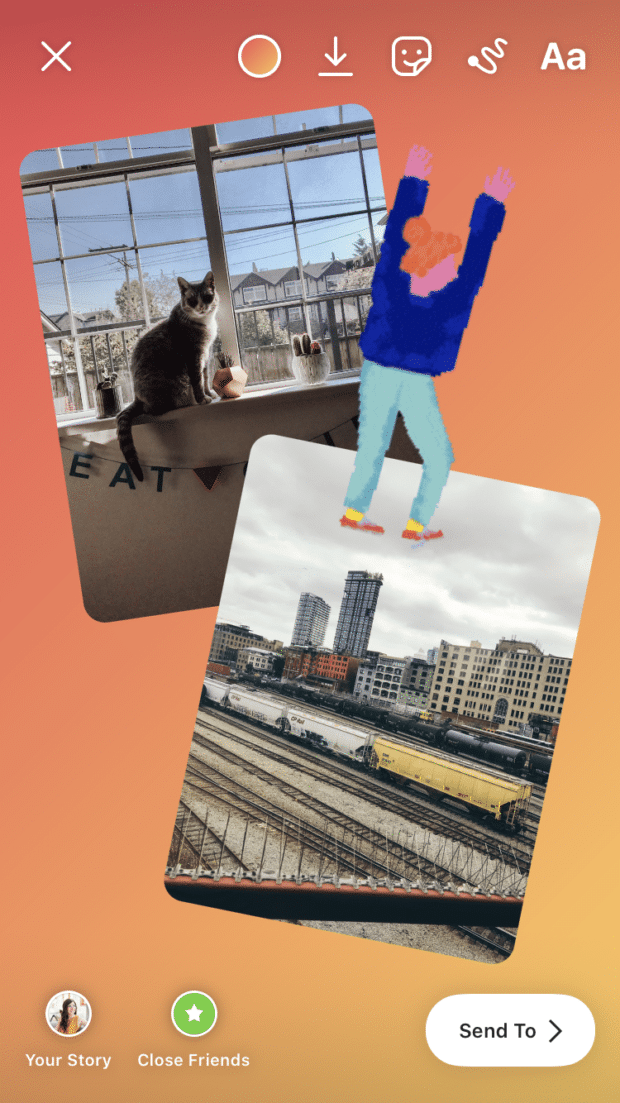
16. ใช้ฟีเจอร์ตู้ถ่ายรูปของ Instagram
คุณเป็นนางแบบนะที่รัก! ฟีเจอร์ Photobooth ใหม่ของ Instagram จะถ่ายภาพสี่ภาพติดต่อกัน ซึ่งคุณสามารถแสดงในรูปแบบไดนามิกที่หลากหลายได้ (มีไฟกระพริบของกล้องจำนวนมาก เราจะเตือนคุณทันที)
รับ แพ็กเทมเพลต Instagram Stories ที่ปรับแต่งได้ 72 แบบฟรีทันที ประหยัดเวลาและดูเป็นมืออาชีพในขณะที่โปรโมตแบรนด์ของคุณอย่างมีสไตล์
รับเทมเพลตทันที!วิธีทำ:
- เปิด Instagram Stories แล้วเลื่อนลงเพื่อค้นหาเครื่องมือ Photobooth (ไอคอนที่ดูเหมือนกองรูปภาพ)
- เลือกฟิลเตอร์หากคุณต้องการ จากนั้นกดปุ่มชัตเตอร์ คุณจะได้รับการนับถอยหลัง 3-2-1 สำหรับแต่ละช็อตสี่ช็อต
- ในหน้าจอแสดงตัวอย่าง คุณสามารถเพิ่มเพลง(“Covergirl” โดย RuPaul เป็นตัวเลือกเดียวที่ถูกต้อง btw) หรือคลิกไอคอนตู้ถ่ายรูปอีกครั้งที่ด้านบนเพื่อเลือกรูปแบบต่างๆ เช่น ม้วนฟิล์ม ซึ่งดูเหมือนฟิล์มโบราณ

17. สร้างบูมเมอแรงจากภาพถ่ายสดของคุณ
คุณถ่ายภาพช่วงเวลาหนึ่งด้วย iPhone ที่คุณต้องการให้มีชีวิตอีกครั้ง — แล้วย้อนกลับไปดูอีกครั้งหรือไม่ แล้วส่งต่อ? แล้วย้อนกลับอีกไหม
หากคุณถ่ายภาพเป็น Live photo ก็เป็นไปได้ (หากคุณไม่แน่ใจว่าจะถ่ายภาพ Live อย่างไรตั้งแต่แรก ให้เปิดแอปกล้องแล้วแตะวงกลมตรงกลางด้านบน!)
วิธีทำ:
- เปิด Instagram Stories แล้วปัดขึ้นเพื่อดูแกลเลอรีรูปภาพของคุณ
- เลือกรูปภาพสดจากม้วนฟิล์มของคุณ
- กดรูปภาพค้างไว้จนกว่า คำว่า “บูมเมอแรง” ปรากฏขึ้น

การแฮ็กข้อความใน Instagram Story
18. ซ่อนแฮชแท็กและ @mentions
รักษาวิสัยทัศน์ด้านสุนทรียะของคุณด้วยการซ่อนแฮชแท็กหรือแท็กที่ไม่ส่องแสงให้พ้นสายตา ซึ่งเทียบเท่ากับดิจิทัลในการซ่อนสายไฟไว้หลังโต๊ะทำงานสมัยใหม่ในช่วงกลางศตวรรษก่อนที่ Architectural Digest จะมาถึง
วิธีทำ:
วิธีที่ 1
- พิมพ์แฮชแท็กและการกล่าวถึงของคุณ
- กดปุ่มสติกเกอร์และเลือกรูปภาพจากกล้องของคุณ
- เพิ่มรูปภาพจาก ม้วนฟิล์มซึ่งจะวางไว้บนแฮชแท็กของคุณเพื่อปิดบังพวกเขา
- ปรับขนาดภาพให้เต็มหน้าจอ: ในทางเทคนิคแล้ว แฮชแท็กมีไว้ให้ Instagram อ่าน แต่สายตามนุษย์จะไม่สามารถมองเห็นได้!
วิธีที่ 2
- หากคุณเริ่มสร้างโพสต์ด้วยรูปภาพ ให้เพิ่มกล่องข้อความด้านบนแล้วพิมพ์แฮชแท็กและกล่าวถึง
- ขณะที่กล่องข้อความยังทำงานอยู่ ให้คลิกที่วงล้อสีรุ้งที่ ด้านบนของหน้าจอ
- แตะไอคอนหลอดหยด
- แตะจุดบนรูปภาพเพื่อเปลี่ยนข้อความเป็นสีเดียวกันและผสมผสานกัน
- ปรับขนาดข้อความ กล่องถ้าจำเป็น
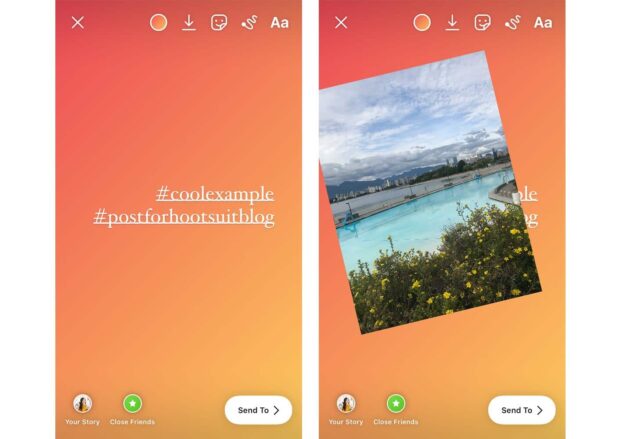
19. แสดงความเป็นตัวคุณด้วยแบบอักษรที่มากขึ้น
แบบอักษรมาตรฐานของ Instagram Story เป็นเพียงส่วนเล็กๆ ของภูเขาน้ำแข็งแบบพิมพ์
หากเครื่องพิมพ์ดีดในแอปหรือตัวอักษร Comic Sans-knockoff ทำไม่ได้ คุณจะพบสิ่งที่น่าตื่นเต้นกว่าที่จะวาง
วิธีทำ:
- ไปที่เว็บไซต์ Instagram Fonts Generator บนเดสก์ท็อปหรือมือถือ
- พิมพ์ข้อความของคุณแล้วกด Enter เพื่อดูตัวเลือกแบบอักษร
- คัดลอกข้อความและวางลงในกล่องข้อความ Instagram Story
เคล็ดลับสำหรับมือโปร: หากคุณมีฟอนต์ที่มีตราสินค้า ให้เพิ่มข้อความของคุณลงในรูปภาพด้วย Photoshop, Over หรือแอปแก้ไขรูปภาพอื่น แล้วอัปโหลดไปยังเรื่องราวจากที่นั่น
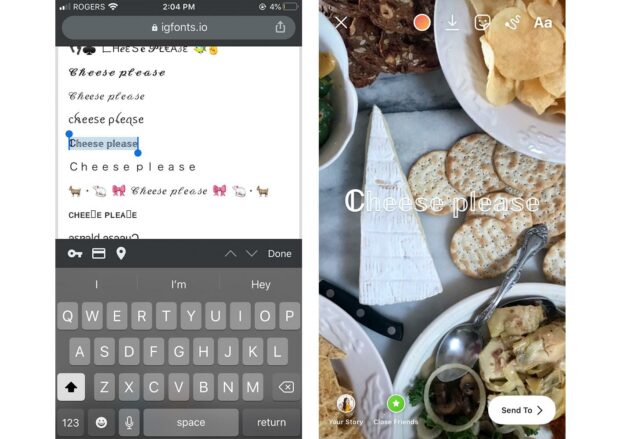
20. เลเยอร์ข้อความเพื่อเพิ่มเอฟเฟ็กต์เงา
สำหรับข้อความที่ปรากฏ ให้ลองใช้เคล็ดลับการซ้อนทับนี้
วิธีทำ:
- พิมพ์ข้อความของคุณ จากนั้นเลือกทั้งหมดและคัดลอก
- เริ่มกล่องข้อความใหม่และวางข้อความนั้น
- เมื่อยังคงเลือกข้อความอยู่ ให้คลิกวงล้อสีรุ้งที่ด้านบนและเลือกสีอื่น
- Shift ข้อความนั้นเล็กน้อยและเป็นชั้นใต้ข้อความต้นฉบับเพื่อให้ดูเหมือนเอฟเฟกต์เงา
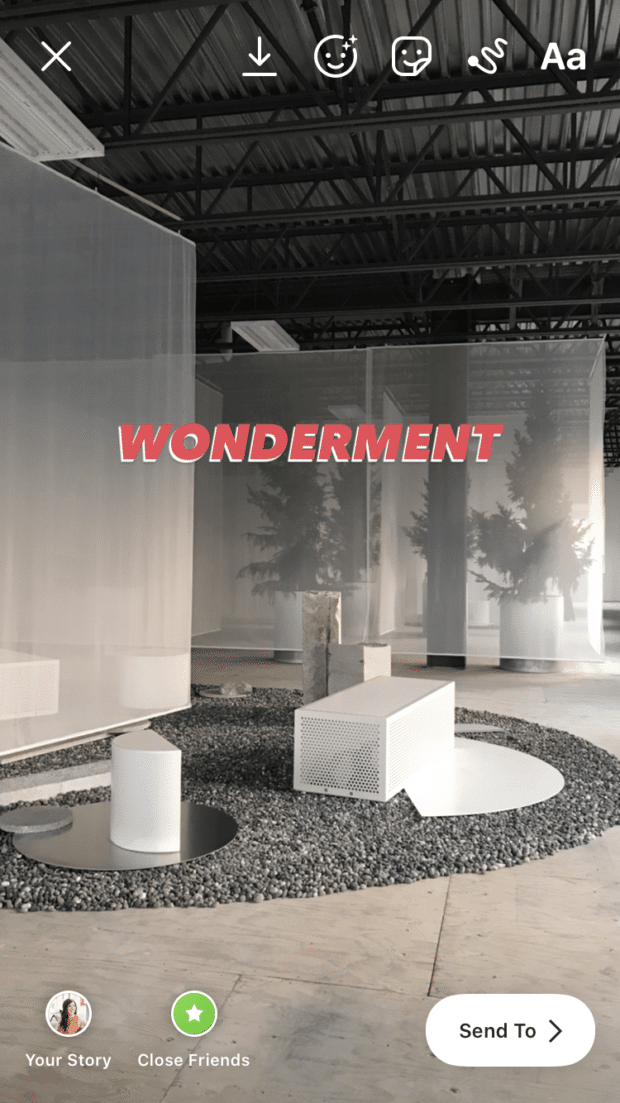
21. เปลี่ยนการจัดข้อความในไม่กี่วินาที
ใช้ทักษะ Tinder ของคุณให้เป็นประโยชน์ที่นี่: การปัดข้อความอย่างรวดเร็วจะทำให้สิ่งต่างๆ น่าสนใจขึ้น และเลื่อนสิ่งต่างๆ ไปทางซ้าย ขวา หรือกลับไปที่กึ่งกลางได้ในพริบตา
<0 วิธีทำ: ขณะที่คุณกำลังพิมพ์ ให้ปัดไปทางซ้ายหรือขวาอย่างรวดเร็วเพื่อจัดตำแหน่งใหม่การแฮ็กสติกเกอร์ Instagram
22. เปลี่ยนสตอรี่ของคุณให้กลายเป็นแหล่งช้อปปิ้งที่สนุกสนาน
หากคุณมีร้านค้าบน Instagram คุณสามารถแท็กสินค้าหนึ่งชิ้นของคุณในแต่ละสตอรี่ Instagram ด้วยสติกเกอร์สินค้า
เมื่อผู้เลือกซื้อต้องการเรียนรู้เพิ่มเติมเกี่ยวกับ เสื้อกั๊กพิมพ์ลายหนูแฮมสเตอร์สุดเท่ พวกเขาจะคลิกที่สติกเกอร์และมุ่งหน้าไปยังร้านค้าของคุณเพื่อเริ่มความสนุกสนานในการช้อปปิ้งแบบดิจิทัล เรียนรู้วิธีตั้งค่าร้านค้า Instagram ที่นี่
วิธีทำ:
- สร้าง Instagram Story ของคุณแล้วแตะไอคอนสติกเกอร์
- เลือก ผลิตภัณฑ์ .
- เลือกรายการจากแคตตาล็อกผลิตภัณฑ์ของคุณ
- ปรับแต่งสติกเกอร์ผลิตภัณฑ์ให้เหมาะกับแบรนด์ของคุณ
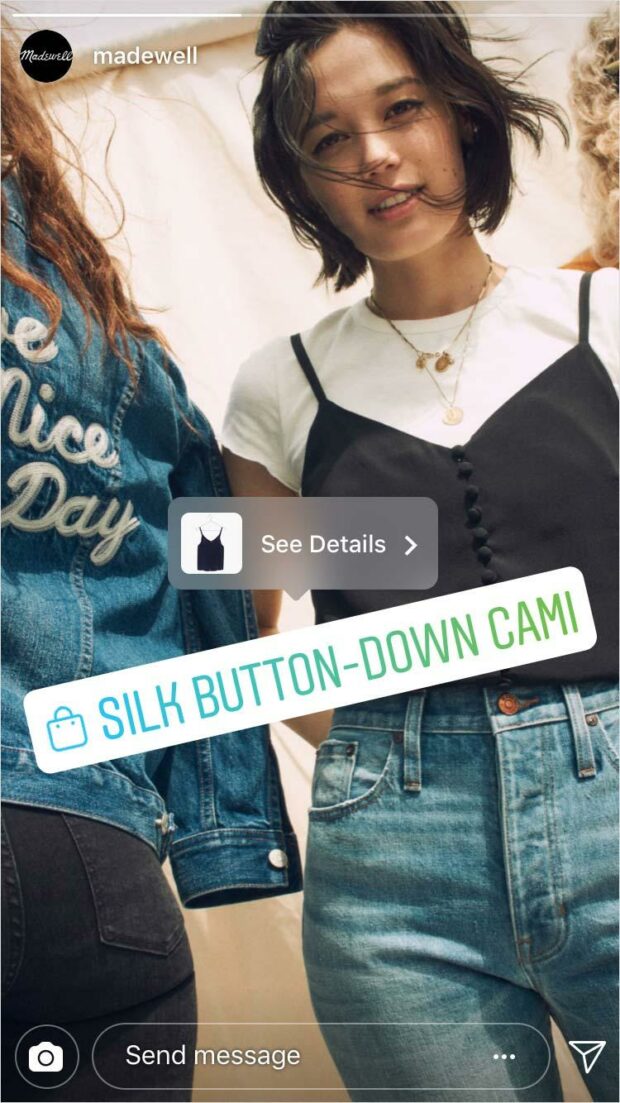
ที่มา: อินสตาแกรม
23. เปลี่ยนสีสติกเกอร์คำถาม
ต้องการประสานสีหรือไม่ประสานสี นี่คือคำถาม… หรือค่อนข้างเป็นคำถามเกี่ยวกับจะทำอย่างไรกับสติกเกอร์คำถามของคุณ
ทำอย่างไร:
- แตะไอคอนสติกเกอร์แล้วเลือก คำถาม
- พิมพ์คำถามของคุณแล้วแตะวงล้อสีรุ้งที่ด้านบนของหน้าจอ
- แตะต่อไปจนกว่าสติกเกอร์คำถามจะเป็นสีที่คุณเลือก
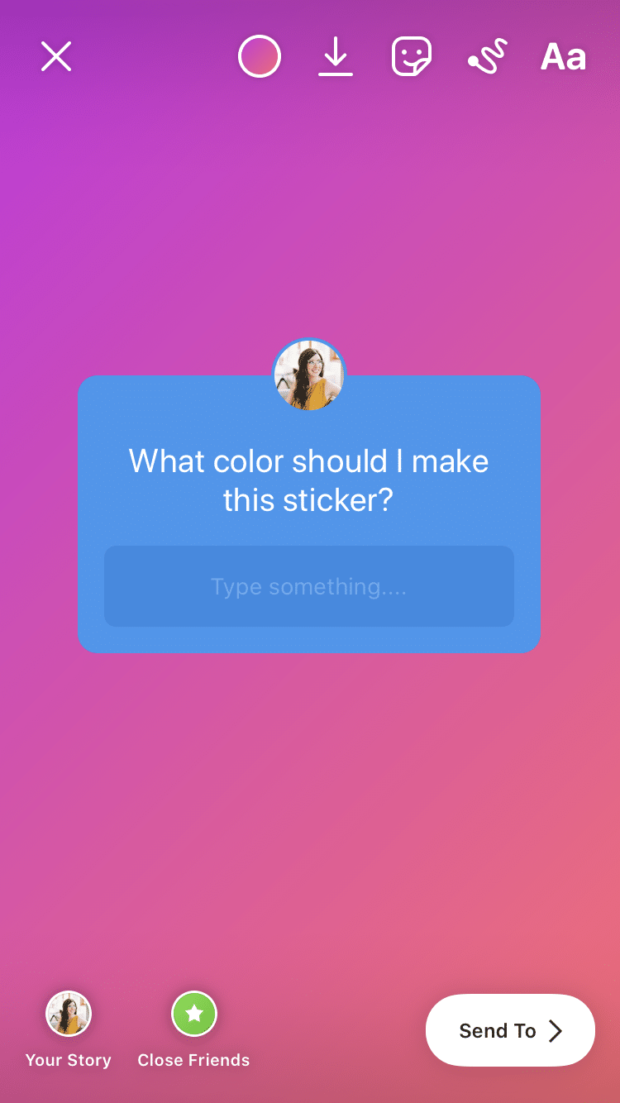
24. เข้าถึง gif ได้มากกว่าที่เคย
หากมี gif มากเกินไป เราไม่ต้องการฟังมัน
ในขณะที่การค้นหาของ Insta ช่วยให้คุณอ่านคลังของ Giphy ได้ โดยใช้แอป Giphy เองช่วยให้คุณสร้างอัลบั้มรายการโปรดของคุณเพื่อการเข้าถึงที่ง่ายดาย และคุณสามารถแชร์ได้ทันทีจาก Giphy
วิธีทำ:
- เปิด Giphy แอพแล้วค้นหา gif ที่คุณต้องการ
- คลิกที่ไอคอนแบ่งปันเครื่องบินกระดาษ (หรือไอคอนรูปหัวใจ หากคุณต้องการให้เป็นรายการโปรดและโพสต์ในภายหลัง)
- เลือกไอคอน Instagram และ จากนั้นเลือก แชร์ไปที่เรื่องราว .
- หรือเลือก คัดลอก GIF แล้ววางลงในเรื่องราวของคุณ
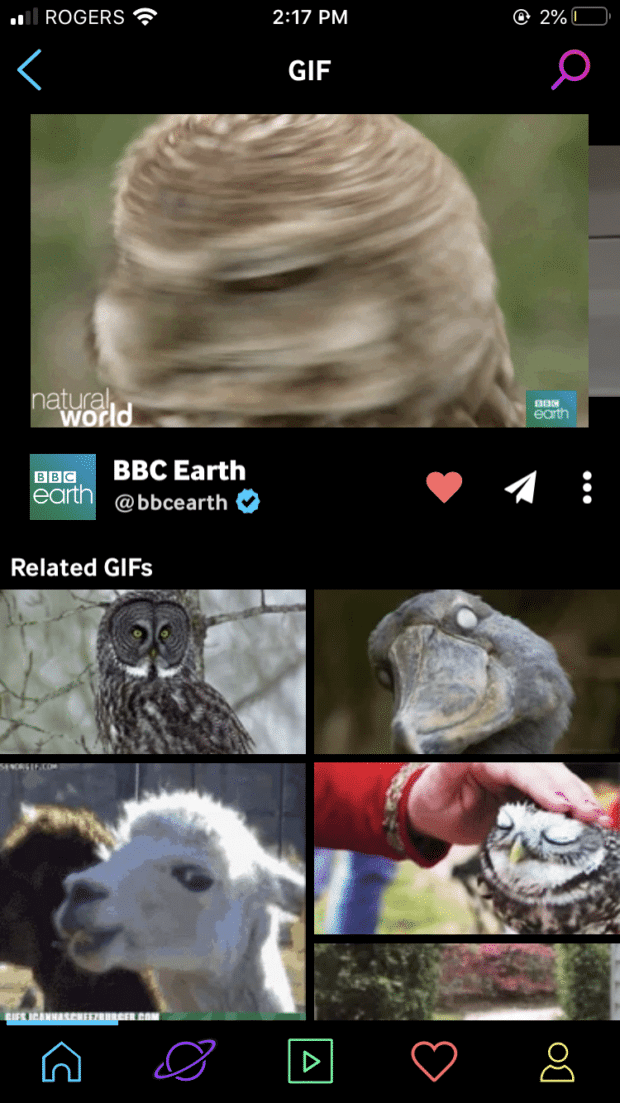
เคล็ดลับสำหรับมือโปร: หากคุณมี gif ทำเองและต้องการแชร์ใน Insta Stories ให้บันทึกลงในรูปภาพจากกล้องของคุณ แล้วคัดลอกและวางลงใน Story โดยตรง
25. สร้างกริดของภาพถ่าย
ฟีเจอร์เครื่องมือเลย์เอาต์ในตัวของ Instagram Stories เป็นวิธีที่สมบูรณ์แบบในการแชร์ภาพหลายภาพในกริดที่จัดระเบียบอย่างหลากหลาย ซึ่งจัดรูปแบบตามขนาดเฉพาะของสตอรี่ เพราะบางครั้งคุณก็เลือกไม่ได้ว่ารูปไหนของคุณซูชิมื้อค่ำนั้นน่ารักที่สุด เราเข้าใจแล้ว!
วิธีทำ:
- ที่ด้านซ้ายมือของหน้าจอ เลื่อนเพื่อค้นหา เครื่องมือเค้าโครงสี่เหลี่ยมที่มีเส้นผ่า)
- ตอนนี้หน้าจอของคุณจะถูกแบ่งออกเป็นสี่ส่วน เพิ่มรูปภาพลงในสี่เหลี่ยมจัตุรัสแรกโดยปัดขึ้นเพื่อเลือกจากแกลเลอรีของคุณ หรือใช้กล้องเพื่อถ่ายภาพใหม่
- ทำซ้ำสำหรับแต่ละสี่เหลี่ยม
- หรือสลับเค้าโครง โดยแตะที่ไอคอน เปลี่ยนตาราง ทางด้านซ้ายของหน้าจอ
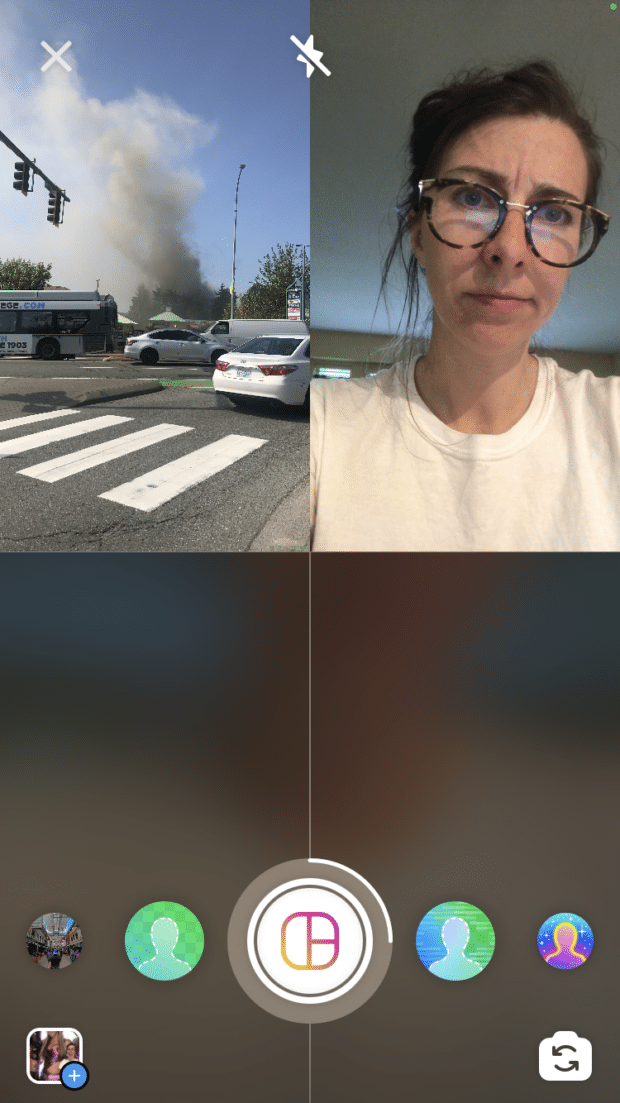
การแฮ็กวิดีโอ Instagram Story
26. ตอบคำถามใน Live Story
การตอบคำถามของผู้ติดตามคุณใน Instagram Live Story เป็นเหมือนการซักถามสนุกๆ ที่คุณทำกับตัวเอง (หากต้องการความช่วยเหลือในการเริ่มต้นใช้งาน Instagram Live โปรดดูคำแนะนำทีละขั้นตอนของเราที่นี่)
วิธีทำ:
- แจ้ง ผู้ชมสำหรับคำถามก่อนถามตอบของคุณด้วยสติกเกอร์คำถาม
- เมื่อคุณถ่ายทอดสดแล้ว ให้แตะไอคอนเครื่องหมายคำถามที่ด้านล่างของหน้าจอ
- แตะคำถาม คุณต้องการตอบ และคำถามนั้นจะปรากฏบนหน้าจอถ่ายทอดสดเมื่อคุณออกอากาศ
- คำถามจะเป็นสีเทาเมื่อเลือกแล้ว ดังนั้นคุณจึงไม่ต้องเลือกคำถามเดิมมากกว่าหนึ่งครั้ง
27. ปักหมุดสติกเกอร์ลงในวิดีโอของคุณ
นี่เป็นหนึ่งในกลเม็ด Instagram Story ที่เก่าแก่ที่สุดในหนังสือเล่มนี้ แต่เราไม่ใหญ่เกินไปที่จะยอมรับว่ากลไกของมันทำให้เราอึ้งไปหลายปี หากคุณเองก็ต้องการปักหมุดสติกเกอร์ อิโมจิ gif หรือข้อความในช่วงเวลาหรือการเคลื่อนไหวที่เฉพาะเจาะจงในวิดีโอ นี่คือรายละเอียด
วิธีการ:
- นี่เป็นสิ่งสำคัญ: ถ่ายวิดีโอภายใน Instagram Story คุณไม่สามารถอัปโหลดวิดีโอสำหรับเคล็ดลับนี้ได้! เราพยายามแล้ว! เราล้มเหลว!
- เพิ่มสติกเกอร์ (หรือข้อความ ฯลฯ) ในเรื่องราว
- แตะสติกเกอร์นั้นค้างไว้
- ใช้แถบเลื่อนเพื่อเลื่อนไปทางขวา ชี้ไปที่วิดีโอของคุณ
- แตะ ปักหมุด .

28. สร้างตัวกรอง Instagram ของคุณเอง
คุณไม่จำเป็นต้องเป็นโปรแกรมเมอร์เพื่อสร้างตัวกรองที่กำหนดเองเพื่อใช้หรือแชร์กับคนทั้งโลก Spark AR Studio มีบทช่วยสอนมากมายและเครื่องมือทีละขั้นตอนง่ายๆ ที่จะช่วยให้คุณสร้างความประทับใจให้กับโลก (และโดยเฉพาะอย่างยิ่ง ใบหน้าของผู้ติดตาม)
วิธีทำ : รับคู่มือฉบับเต็มเพื่อสร้างฟิลเตอร์ Instagram AR ของคุณเองที่นี่

แหล่งที่มา: Spark AR Studio
29. บันทึกฟิลเตอร์โปรดของคุณ
คุณต้องการให้ฟิลเตอร์ Elf Ears อยู่ใกล้แค่ปลายนิ้ว เราเข้าใจ โชคดีที่มีวิธีสร้างคลังเอฟเฟกต์โปรดของคุณที่เข้าถึงได้ง่าย
วิธีทำ:
- เปิดกล้อง Instagram Stories ของคุณ
- เลื่อนผ่านตัวกรองที่ด้านล่างของหน้าจอจนสุด
- แตะไอคอนรูปแว่นขยายที่ระบุว่า เรียกดูเอฟเฟกต์
- ค้นหาเอฟเฟ็กต์ที่คุณชอบและคลิกที่สัญลักษณ์บุ๊กมาร์ก
- ครั้งต่อไปที่คุณเปิดกล้อง เอฟเฟ็กต์นั้นจะมีให้เลือก
- หากคุณเห็นเอฟเฟกต์ที่คุณชอบในสตอรี่ของคนอื่น ให้คลิกที่ ชื่อของเอฟเฟกต์ (ใกล้กับด้านบนสุดของหน้าจอ) เพื่อบันทึกจากที่นั่น

30. ใช้วิดีโอเป็นพื้นหลังแบบเคลื่อนไหว
นึกภาพสิ่งนี้: ฉากหลังแบบไดนามิกที่เคลื่อนไหวได้สำหรับภาพเซลฟี่ที่สวยงามหรือภาพผลิตภัณฑ์ที่ป่วยๆ มีเพียงคำเดียวสำหรับการผสมผสานระหว่างภาพเคลื่อนไหวและภาพนิ่งที่ลื่นไหลนี้: แจ๊ซซี่
วิธีทำ:
- บันทึกวิดีโอหรือปัดขึ้นเพื่อเลือก จากแกลเลอรีรูปภาพของคุณ
- เปิดเมนูสติกเกอร์
- เลือกสติกเกอร์รูปภาพ
- เลือกรูปภาพจากแกลเลอรีรูปภาพของคุณ
- สิ่งนี้ จะซ้อนทับวิดีโอ: เลื่อนรูปภาพหรือปรับขนาดตามที่คุณต้องการ!

31. มาเป็นผู้เชี่ยวชาญของ Instagram Reel
ฟีเจอร์ Reels ของ Instagram อาจเหมือนของลอกเลียนแบบ TikTok นิดหน่อย แต่มันก็สนุกเหมือนกัน
สร้างวิดีโอหลายคลิปความยาว 15 หรือ 30 วินาที ด้วยเพลง สเปเชียลเอฟเฟกต์ และสติกเกอร์ และสร้างความประทับใจให้ผู้ติดตามของคุณด้วยท่าเต้นของคุณ คุณสามารถแบ่งปันวงล้อในเรื่องราวของคุณ แต่จะปรากฏบนหน้าสำรวจด้วย ดังนั้นคุณสามารถสร้างความประทับใจให้กับ 'Grammers ได้มากขึ้นด้วยการลิปซิงค์ของ Celine Dion
วิธีทำ: ดูคำแนะนำทุกอย่างเกี่ยวกับ Instagram Reel ที่นี่!

แหล่งที่มา: Instagram
32.ใช้เทมเพลตและเครื่องมือออกแบบเพื่อทำให้เรื่องราวของคุณโดดเด่น
แน่นอนว่า เชฟมือฉมังสามารถเตรียมอาหารมื้ออร่อยได้ด้วยมีดและกระทะ… แต่ครัวที่เต็มไปด้วยเครื่องมือจะทำให้การสร้างประสบการณ์การรับประทานอาหารนั้นง่ายขึ้นมาก
ในทำนองเดียวกัน การแยกส่วนออกจากองค์ประกอบพื้นฐานของ Instagram Stories และรวมการออกแบบภายนอกและแอปแก้ไขเข้ากับกระบวนการสร้างสรรค์ของคุณจะเปิดโลกใบใหม่แห่งความเป็นไปได้
นี่เป็นคำอุปมาที่ดีหรือเปล่า หรือฉันแค่หิว? ดาวน์โหลดบางแอปแล้วเราจะเช็คอินหลังอาหารกลางวัน
วิธีทำ:
- ลองใช้แอป Instagram Story สนุกๆ เหล่านี้เพื่อถ่ายภาพของคุณ และวิดีโอสู่อีกระดับ
- ดาวน์โหลดเทมเพลต Instagram Stories ฟรี 20 เทมเพลตนี้ แล้วสร้างเทมเพลตของคุณเอง
แน่นอนว่าไม่มีการแฮ็ก (หรือเคล็ดลับหรือลูกเล่น หรือแกดเจ็ตหรือ Gizmos มากมาย) สามารถเปรียบเทียบกับเนื้อหาที่มีคุณภาพดีตามสมัยนิยม แต่เรายังครอบคลุมถึงคุณด้วย: ต่อไปนี้คือแนวคิด Instagram Story ที่สร้างสรรค์ 20 รายการที่นี่เพื่อเริ่มต้นแรงบันดาลใจบางอย่าง
จัดการการแสดงตนบน Instagram ของคุณควบคู่ไปกับช่องทางโซเชียลอื่นๆ และประหยัดเวลาโดยใช้ SMMExpert จากแดชบอร์ดเดียว คุณสามารถตั้งเวลาและเผยแพร่โพสต์และเรื่องราว แก้ไขรูปภาพ และวัดประสิทธิภาพได้ ทดลองใช้ฟรีวันนี้
เริ่มต้นใช้งาน
เติบโตบน Instagram
สร้าง วิเคราะห์ และ ตั้งเวลาโพสต์ สตอรี่ และรีลบน Instagram ได้อย่างง่ายดาย ด้วย SMMExpert ประหยัดเวลาและได้รับผลลัพธ์
ทดลองใช้ฟรี 30 วันpizazz เป็นกิจวัตร 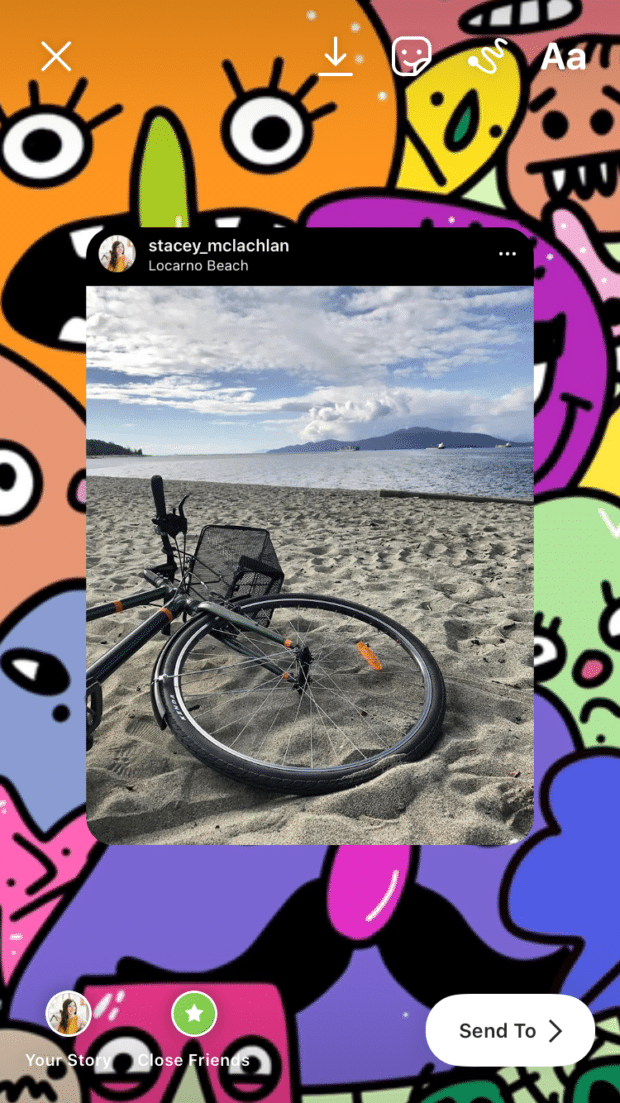
วิธีทำ:
- ค้นหาฟีดโพสต์ที่คุณต้องการ แชร์และจับภาพหน้าจอ ครอบตัดให้เหลือแต่โพสต์
- จากนั้นคลิกไอคอนเครื่องบินกระดาษบนฟีดโพสต์ต้นฉบับ แล้วเลือก “เพิ่มโพสต์ในเรื่องราวของคุณ”
- ยืดโพสต์ฟีด ให้เต็มหน้าจอ — มันดูแปลกๆ ฉันรู้ แต่นี่จะทำให้โพสต์สุดท้ายกลายเป็นลิงก์ที่แตะได้ไปยังโพสต์ต้นฉบับ
- จากนั้น เปิดรูปภาพจากกล้องและเพิ่มรูปแบบพื้นหลังที่คุณเลือก
- จากนั้น วางภาพหน้าจอที่ครอบตัดของโพสต์ไว้ด้านบน แล้วจัดเรียงหรือปรับขนาดตามที่คุณต้องการ
- อัปโหลดทั้งหมด
2 . เพิ่มลิงก์ไปยังเรื่องราว
ขออภัย ลิงก์มีให้สำหรับผู้ใช้ที่มีผู้ติดตามมากกว่า 10,000 คนเท่านั้น (น่าเสียดายสำหรับพวกเราที่มีรายชื่อผู้ติดตามพิเศษมากขึ้น อะแฮ่ม)
แต่เมื่อคุณถึงจุดที่น่าสนใจแล้ว คุณสามารถรวม หนึ่งลิงก์ ในแต่ละเรื่องราวและของคุณ โชคดีที่มีผู้ติดตามจำนวนมากสามารถเลื่อนขึ้นเพื่อไปที่ URL นั้นได้
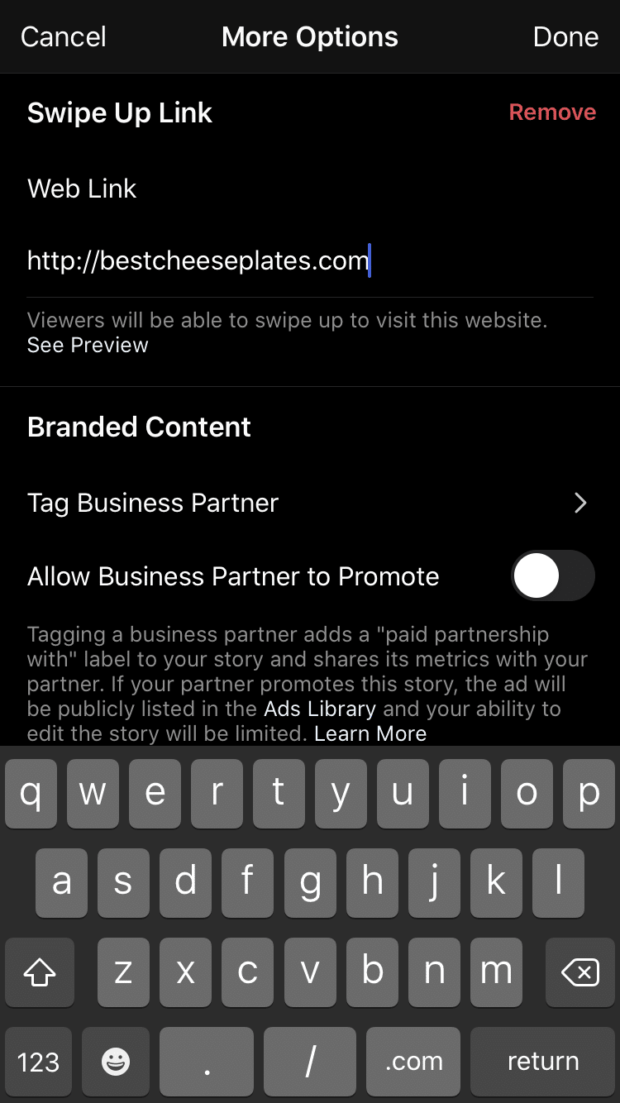
วิธีทำ:
- ตรวจสอบให้แน่ใจว่าคุณมีผู้ติดตาม 10,000 คนขึ้นไปเพื่อเข้าถึงคุณลักษณะนี้
- สร้างโพสต์เรื่องราวใหม่
- คลิกไอคอน "ลิงก์" ที่ด้านบนของหน้า
- คุณสามารถเพิ่มลิงก์วิดีโอ IGTV หรือ URL ลิงก์เว็บ
- คลิกเสร็จสิ้น จากนั้นข้อความ “คำกระตุ้นการตัดสินใจที่เพิ่มแล้ว” จะปรากฏขึ้นเพื่อยืนยัน
- หากคุณต้องการแก้ไขหรือลบ ลิงค์เพียงคลิกที่ไอคอนลิงก์อีกครั้ง
- แก้ไขหรือสร้างเรื่องราวให้เสร็จสิ้นแล้วอัปโหลด
3. เพิ่มลิงก์ไปยังเรื่องราวโดยไม่มีผู้ติดตาม 10,000 คนโดยใช้ IGTV
หากคุณไม่ได้รับการยืนยันหรือมีผู้ติดตามไม่ถึง 10,000 คน ก็ไม่ต้องกังวล คุณยังคงเพิ่มลิงก์ไปยังเรื่องราวของคุณได้ด้วยวิธีแก้ไขปัญหานี้:
วิธีเพิ่มลิงก์ไปยังเรื่องราวของคุณหากคุณไม่มีผู้ติดตาม 10,000 คน:
- สร้างวิดีโอ IGTV สั้นๆ ที่ดึงดูดความสนใจของผู้คนมาที่ชื่อวิดีโอของคุณ เช่น บอกให้ผู้อื่นแตะที่ชื่อวิดีโอเพื่อรับลิงก์
- ในคำบรรยาย IGTV ของคุณ ให้เพิ่มลิงก์
- โพสต์ วิดีโอบนช่อง IGTV ของคุณ
- ตอนนี้ เปิด Instagram Stories
- คลิกไอคอนลิงก์ที่ด้านบนของหน้าจอ
- เลือก + วิดีโอ IGTV
- เลือกวิดีโอ IGTV พร้อมลิงก์ที่คุณเพิ่งสร้าง
เท่านี้ก็เรียบร้อย!
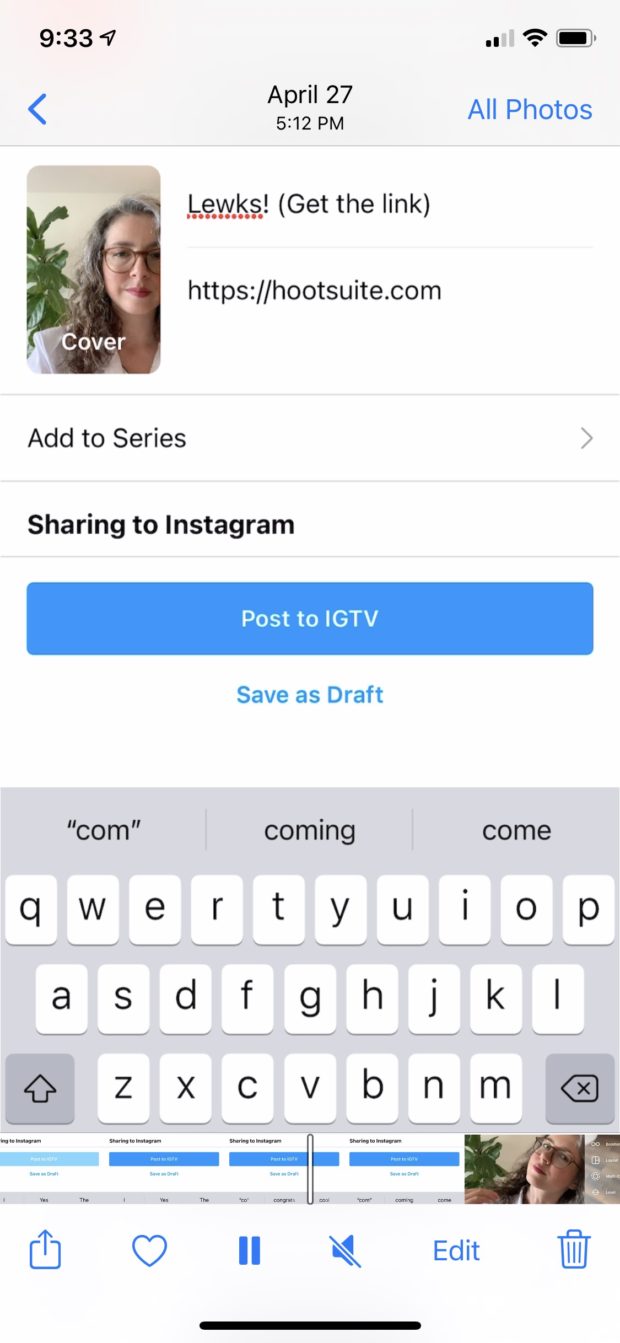

ผู้คนจะสามารถปัดขึ้น ดูวิดีโอของคุณ และคลิกลิงก์ของคุณในคำบรรยาย IGTV ของคุณได้
4. เติมพื้นหลังด้วยสีทึบ
พื้นหลังแบบไล่ระดับสีเริ่มต้นนั้นดีและทั้งหมด แต่บางครั้ง คุณก็มีบางสิ่งที่จะบอกว่าสามารถถูกตีกรอบด้วยกำแพงแห่งภาพลวงตาที่มองไม่เห็นเท่านั้น
วิธีทำ:
- แตะไอคอนวาด
- เลือกสีจากจานสี ( เคล็ดลับ: ปัดไปทางขวาเพื่อดู ตัวเลือกสีเพิ่มเติม หรือกดสีใดสีหนึ่งค้างไว้เพื่อเปิดตัวเลือกการไล่ระดับสีรุ้ง)
- เมื่อคุณเลือกสี กดที่ใดก็ได้บนส่วนรูปภาพหรือข้อความของหน้าจอค้างไว้สองหรือสามวินาทีเพื่อเติม
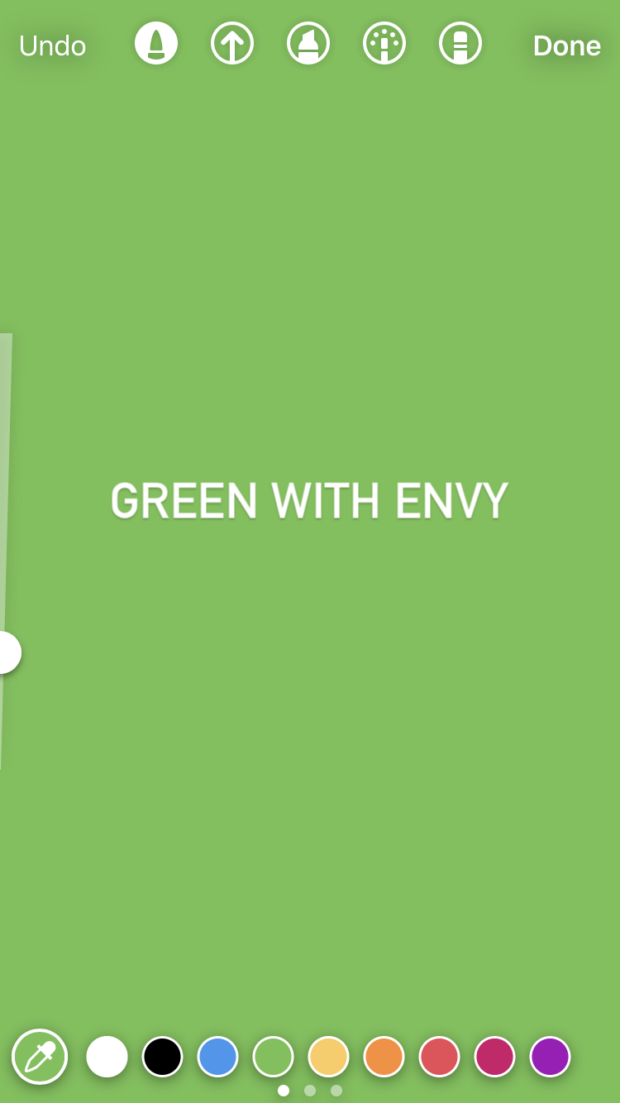
5. ค้นพบสีสันที่มากยิ่งขึ้น! เพิ่มเติม!
คุณโลภ แต่เราไม่ตัดสิน คุณสามารถเข้าถึงรุ้งทุกสีได้จริงๆ แล้วเข้าถึงบางสีได้ด้วย Instagram Stories ค้นหาเฉดสีของแบรนด์เฉพาะของคุณ หรือทำตัวขี้ขลาดด้วยเฉดสีที่น่าสงสัย
วิธีทำ:
- เปิด Instagram Stories แล้วเลือกเครื่องมือพู่กัน .
- แตะวงกลมสีเริ่มต้นใดๆ ค้างไว้ ซึ่งจะเป็นการเปิดแถบเลื่อนสี
- สำรวจแถบเลื่อนเพื่อค้นหาสีที่กำหนดเองในฝันของคุณ!
อีกทางหนึ่ง วางรูปภาพลงในเรื่องราวของคุณและใช้เครื่องมือหยดตาเพื่อคว้า เฉดสีที่ตรงกัน
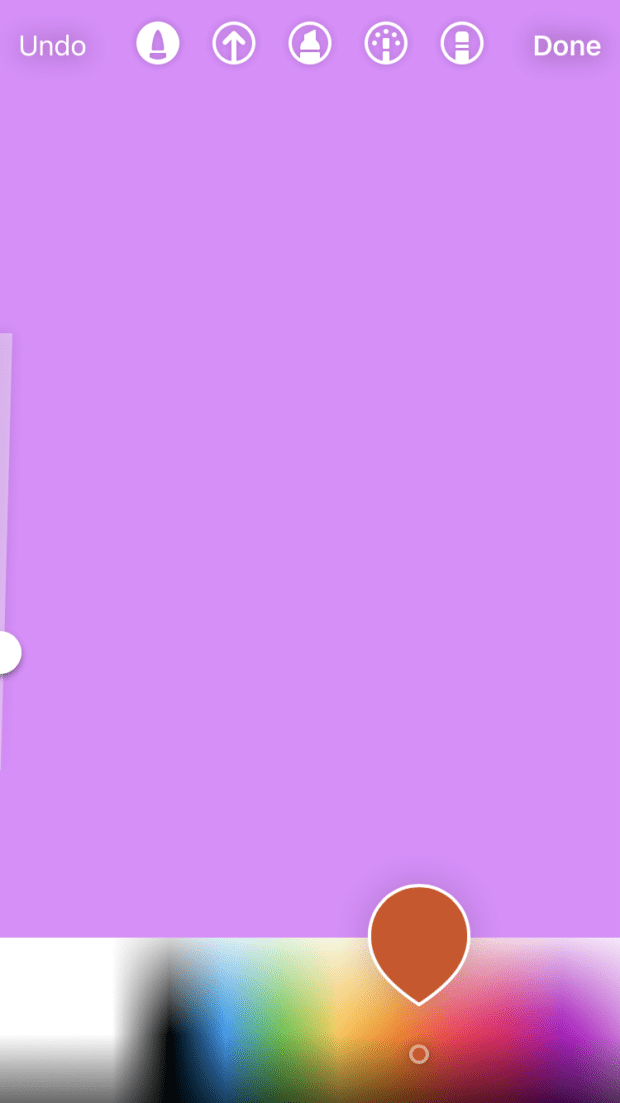
6. ใช้หน้าจอสีเขียวใน Instagram Story ของคุณ
เทคโนโลยีหน้าจอสีเขียวเป็นตัวเปลี่ยนเกมสำหรับโซเชียลมีเดีย คุณสามารถอยู่ที่ไหนและทุกที่ รวมทั้งพระจันทร์. โดยเฉพาะดวงจันทร์
วิธีทำ:
- เลื่อนไปทางขวาผ่านตัวกรองที่ด้านล่างของหน้าจอเพื่อไปที่แว่นขยาย แตะเพื่อค้นหา
- ค้นหา "หน้าจอสีเขียว" และเลือกตัวกรองหน้าจอสีเขียวของ Instagram
- แตะ เพิ่มสื่อ เพื่อเลือกวิดีโอพื้นหลังหรือรูปภาพจากแกลเลอรีรูปภาพในโทรศัพท์ของคุณ
- ถ่ายภาพหรือสร้างวิดีโอหน้าฉากหลังปลอมนี้
ฟีเจอร์เทเลพอร์ตของ Instagram ก็สนุกเช่นกัน โดยใช้กรีนสกรีนฉากหลัง แต่ฉากหลังจะปรากฏขึ้นเมื่อคุณย้ายอุปกรณ์เท่านั้น คุณจึงสร้างเอฟเฟกต์เปิดเผยได้อย่างสนุกสนาน (คุณอยู่ในห้องนอนของคุณ… จากนั้นคุณก็ออกทัวร์กับ Destiny’s Child! Yowza!)
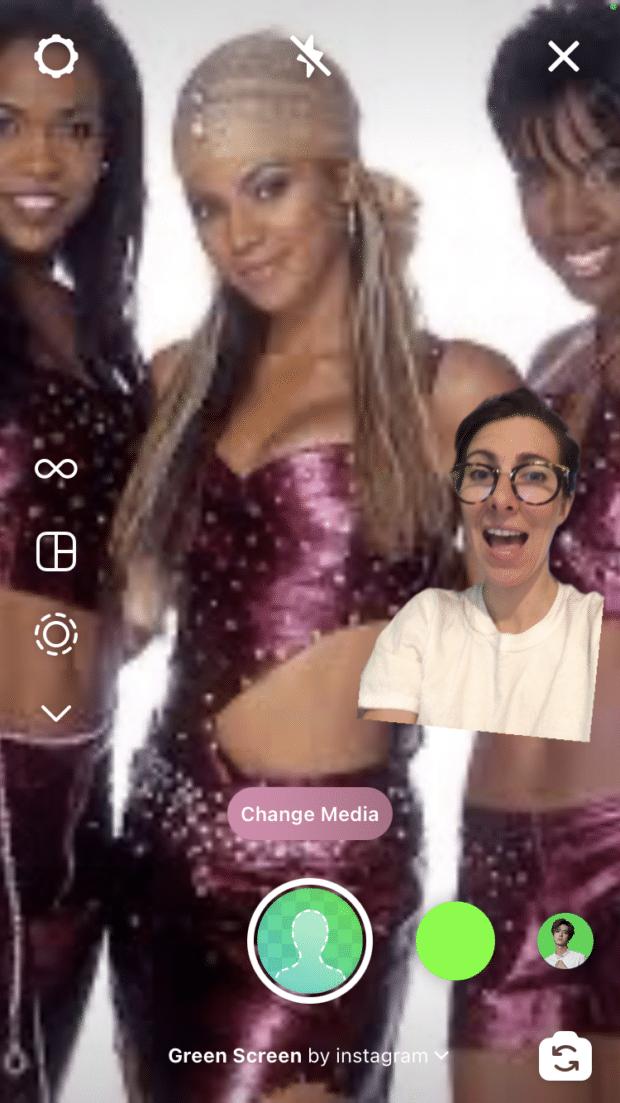
7. แบ่งปันกับกลุ่มวีไอพีที่ได้รับเลือก
ตอนนี้เจ้านายของคุณ ลุงสตีฟ และประธานสภาชั้นของคุณกำลังติดตามคุณใน Insta ความกดดันในการเป็นพนักงานมืออาชีพ/หลานสาว/เพื่อนบ้านอาจทำให้คุณผิดหวังได้ ความคิด Instagram ที่ดีที่สุดและโง่เขลาที่สุดของคุณ
คุณลักษณะเพื่อนสนิทของ Instagram เป็นโอกาสในการแบ่งปันเนื้อหาที่ใกล้ชิดและพิเศษเฉพาะกับกลุ่มที่เลือก (ขออภัยลุงสตีฟ!) สำหรับธุรกิจ อาจเป็นวิธีเสนอการดูแลเป็นพิเศษแก่สมาชิกหรือวีไอพี (ซึ่งอีกครั้ง อาจไม่รวมถึงลุงสตีฟ)
วิธีทำ:
- ไปที่โปรไฟล์ Instagram ของคุณ คลิกสามบรรทัดที่มุมบน
- เลือก เพื่อนสนิท .
- ค้นหา BFF ของคุณและคลิก เพิ่ม (ขณะนี้ยังไม่มีการจำกัดจำนวนที่สามารถรวมได้)
- หากต้องการลบบุคคล ให้คลิกที่ รายชื่อของคุณ แล้วกดปุ่มลบ (ไม่ต้องกังวล พวกเขาจะไม่ได้รับการแจ้งเตือนหากถูกตัดออก)
- ตอนนี้ เมื่อคุณโพสต์เรื่องราว ตัวเลือกในการแบ่งปันกับเพื่อนสนิทจะอยู่ที่ด้านล่างของหน้าจอถัดจาก เรื่องราวของคุณ
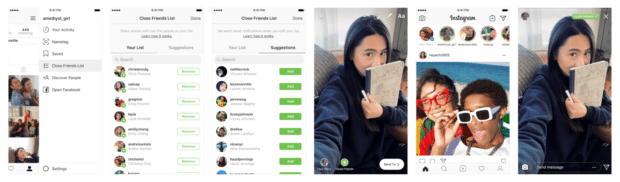
แหล่งที่มา: Instagram
8. กำหนดเวลา Instagram Stories ล่วงหน้า
เราทราบดีว่า Storiesน่าจะเป็นสื่อที่เกิดขึ้นเอง แต่คุณอยู่ที่โต๊ะทำงานหรือเล่นโทรศัพท์ทั้งวันจริงๆ เหรอ? ไม่! คุณใช้ชีวิตเพื่อให้มีเรื่องราวเกี่ยวกับ Instagram
คุณไม่สามารถตั้งเวลา Stories ได้โดยตรงใน Instagram… แต่ ตั้งแต่เดือนพฤษภาคม 2021 คุณสามารถกำหนดเวลา Instagram ได้ เรื่องผ่าน Facebook Business Suite! (ยินดีต้อนรับ!)
วิธีการดำเนินการ: ดูคำแนะนำแบบทีละขั้นตอนของเราในการจัดกำหนดการเรื่องราวของคุณด้วยกำหนดการ SMMExpert
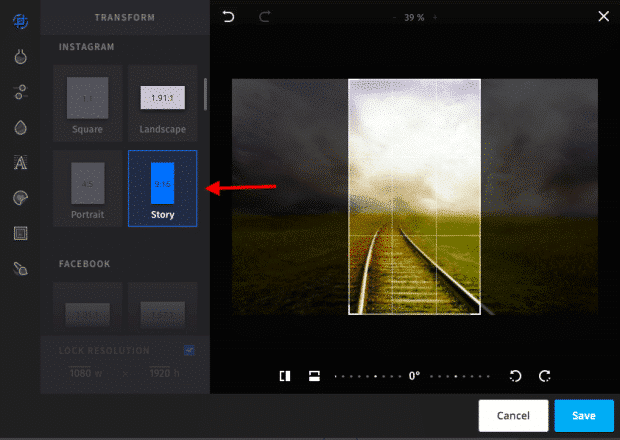
ที่มา: SMMExpert
9. เพิ่มเลเยอร์ของสีโปร่งแสงให้กับวิดีโอหรือภาพถ่าย
บางทีคุณอาจเห็นชีวิตผ่านแว่นตาสีกุหลาบ และต้องการให้คนอื่นๆ เห็นเช่นกัน ไม่ต้องเหนื่อย: เพียงใช้เคล็ดลับด่วนนี้ในการปรับสีภาพหรือวิดีโอของคุณ
วิธีทำ:
- อัปโหลดหรือถ่ายวิดีโอหรือภาพถ่ายของคุณ
- แตะไอคอนเครื่องหมายที่ด้านบนของหน้าจอ
- เลือกไอคอนปากกาเน้นข้อความด้านบนของหน้าจอ
- เลือกสีที่คุณต้องการจากด้านล่างของหน้าจอ
- แตะรูปภาพค้างไว้จนกระทั่งชั้นสีโปร่งแสงปรากฏขึ้นด้านบน

10. โพสต์หลายเรื่องราวพร้อมกัน
อาจต้องใช้เวลาพอสมควรในการเตรียม แก้ไข หรือดูแลจัดการเรื่องราวหลายส่วนอย่างเหมาะสม อย่างที่ผู้รู้ด้านโซเชียลมีเดียทุกคนทราบดี แต่บางทีคุณอาจไม่ต้องการปล่อยให้ผู้ติดตามของคุณแขวนในขณะที่คุณค้นหาสีพื้นหลังที่สมบูรณ์แบบหรือการรวมกันของสติกเกอร์สำหรับส่วนที่ 2 ของคุณซีรีส์เกี่ยวกับการแสดงเรือในท้องถิ่นของคุณ วิธีแก้ไขคือเตรียมโพสต์สตอรี่หลายรายการสำหรับโพสต์ทั้งหมดพร้อมกัน (ตามลำดับที่คุณเลือก) โดยใช้เครื่องมือจับภาพหลายภาพของ Instagram
วิธีทำ:
- เปิด Instagram Stories แล้วเลื่อนลงมาเพื่อค้นหาเครื่องมือ Multi-capture (วงกลมที่ล้อมรอบด้วยเส้นประอีกวงหนึ่ง)
- ถ่ายภาพ (หมายเหตุ: คุณไม่สามารถอัปโหลดภาพหรือ สร้างวิดีโอในโหมดนี้) คุณจะเห็นสแน็ปของคุณเพิ่มลงในวงกลมเล็กๆ ที่มุมซ้ายล่างหรือด้านล่างของหน้าจอ
- ถ่ายภาพเพิ่มเติมได้สูงสุด 9 ภาพ รวมเป็น 10 ภาพ แต่ละภาพจะเป็นพื้นฐานของ โพสต์เรื่องราวแยกต่างหาก
- เมื่อเสร็จแล้ว ให้แตะที่ไอคอนวงกลมเล็กๆ (ที่มุมซ้ายหากคุณใช้ตัวกรอง หรือที่ด้านล่างของหน้าจอหากไม่ได้ใช้) เพื่อ ย้ายไปที่หน้าจอแก้ไข
- ที่นี่ คุณสามารถเพิ่มข้อความ สติกเกอร์ เพลง หรือเอฟเฟ็กต์ให้กับแต่ละภาพได้ที่นี่
- พร้อมโพสต์หรือยัง แตะ ถัดไป .
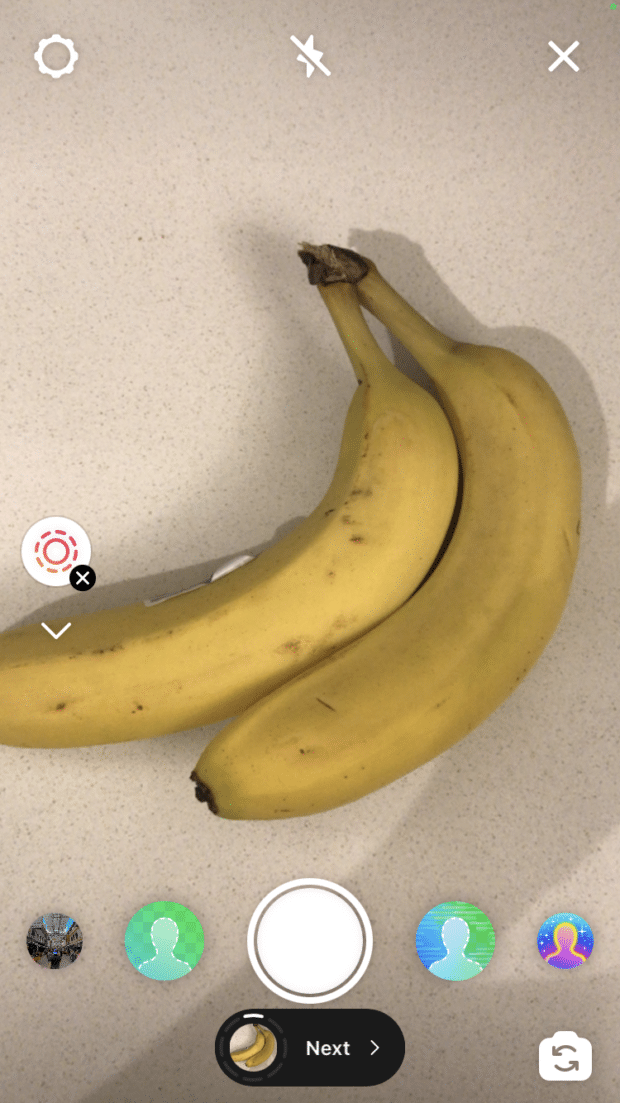
11. เพิ่มเพลงใน Instagram Story ของคุณ
เรื่องราวของคุณต้องมีเพลงประกอบ! ต้องการมัน
วิธีทำ:
- บันทึกวิดีโอ ถ่ายภาพ หรืออัปโหลดเนื้อหาของคุณ
- ในการแก้ไข หน้าจอ แตะไอคอนโน้ตดนตรีที่ด้านบนของหน้าจอ
- เลือกเพลงของคุณ
- ในหน้าจอแก้ไข คุณมีตัวเลือกสองสามอย่างในการปรับแต่งวิธีการนำเสนอหรือการแสดงภาพเพลง:
- ที่ด้านล่าง ให้เลื่อนระหว่างตัวเลือกต่างๆเพื่อแสดงเนื้อเพลงหรือปกอัลบั้ม
- ที่ด้านบนของหน้าจอ ให้แตะวงล้อสีเพื่อเปลี่ยนสีของข้อความใดก็ได้
- แตะตัวเลขในวงกลมเพื่อปรับระยะเวลา ของคลิป
- ที่ด้านล่างสุดของหน้าจอ ให้เลื่อนเพื่อเลือกส่วนของเพลงที่คุณต้องการเล่น
- กลับไปที่หน้าจอแก้ไข บีบหรือขยายเพื่อทำให้ปกอัลบั้มหรือเนื้อเพลงใหญ่ขึ้นหรือเล็กลง ( เคล็ดลับ: หากคุณไม่ต้องการให้ปรากฏเลย ให้ย่อองค์ประกอบนั้นลงให้สุดเท่าที่จะทำได้แล้วติดสติกเกอร์ทับ!)
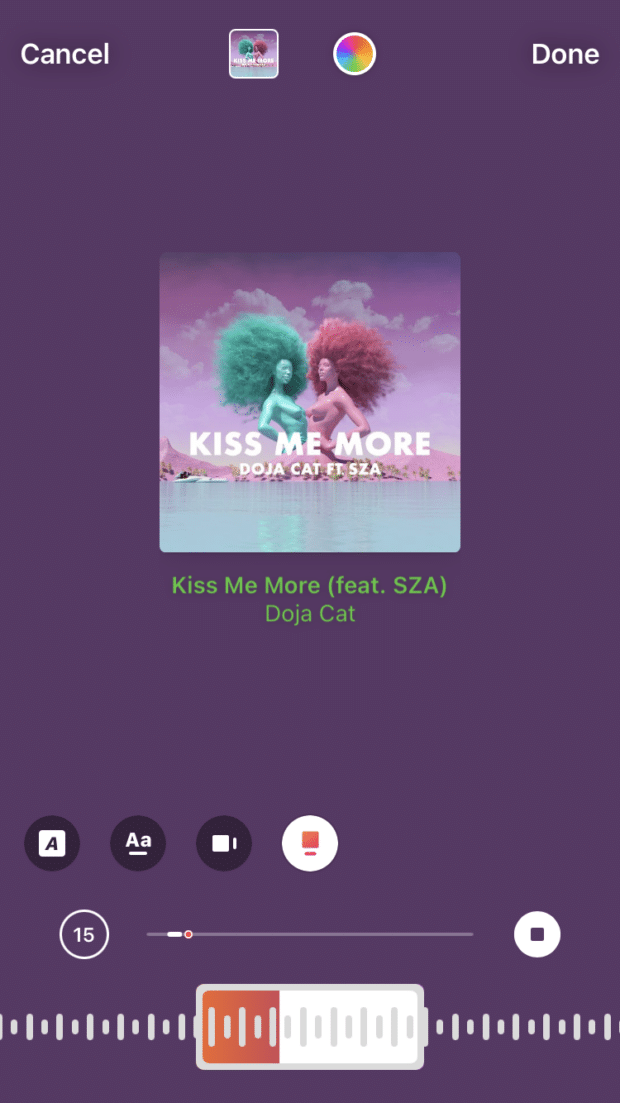
การแฮ็กรูปภาพ Instagram Story
12. สร้างโพสต์ "ความคืบหน้า" ที่สร้างจากรูปภาพ
สร้างดราม่าเหนือโพสต์เรื่องราวหลายโพสต์ โดยเพิ่มองค์ประกอบใหม่ให้กับรูปภาพพื้นฐานเดียวกัน โอ้ ใจจดใจจ่อ!
วิธีทำ:
- สร้างโพสต์เรื่องราวตามปกติด้วยวิดีโอ รูปภาพ ข้อความ สติกเกอร์ หรือภาพวาด
- ก่อนที่คุณจะอัปโหลด คลิกไอคอนบันทึก (ลูกศรชี้ลงเหนือเส้น) ที่ด้านบนเพื่อดาวน์โหลดองค์ประกอบของคุณไปยังรูปภาพจากกล้องของคุณ (หากคุณเพิ่ม gif หรือเพลงใดๆ จะเป็นการบันทึกเป็น วิดีโอ).
- อัปโหลดเรื่องราวของคุณโดยคลิกปุ่ม ส่งไปที่ ที่มุมล่างขวา
- จากนั้น เริ่มเรื่องราวใหม่
- เลือก สร้าง จากนั้นไปที่รูปภาพจากกล้องและเลือกเรื่องราวแรกที่คุณบันทึกไว้
- ตอนนี้ คุณสามารถสร้างเรื่องราวเพิ่มเติมได้อย่างราบรื่นบนเรื่องราวแรกด้วยองค์ประกอบเพิ่มเติม
- บันทึกการสร้างใหม่นี้ไปยังรูปภาพจากกล้องของคุณ
- ทำซ้ำตามความจำเป็น
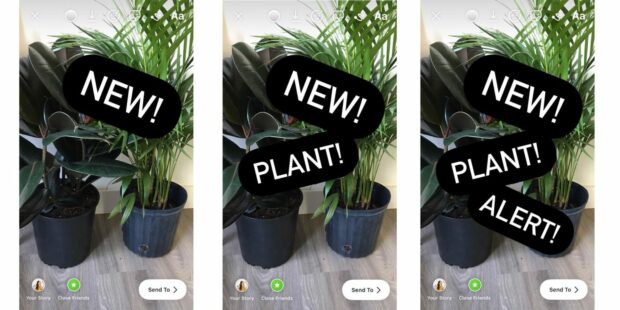
13. สร้างซีรีส์เรื่องราว “เปิดเผย”
ค้นพบภาพลึกลับด้วยความช่วยเหลือของเครื่องมือยางลบ แฮ็คต่อไปนี้เกี่ยวข้องกับทักษะจากเคล็ดลับ #3 และ #7 ด้านบน หวังว่าคุณจะทำการบ้านเสร็จแล้วเพราะนี่คือการทดสอบอย่างแน่นอน
วิธีทำ:
- เพิ่มรูปภาพในโหมดสร้าง
- ตอนนี้เติมหน้าจอด้วยสี (ดูเคล็ดลับ #3!)
- เลือกเครื่องมือยางลบ
- ลบเลเยอร์สีเล็กน้อยเพื่อเผยให้เห็นเศษเสี้ยวเล็กๆ ของรูปภาพของคุณที่อยู่ด้านล่าง .
- กดปุ่มบันทึกเพื่อดาวน์โหลดลงในรูปภาพจากกล้องของคุณ... แต่อย่าเพิ่งอัปโหลด
- ค้นพบรูปภาพเพิ่มเติมโดยการลบชั้นสีต่อไป กดปุ่มบันทึก ในขั้นตอนต่างๆ เพื่อบันทึกการเปิดเผยทีละขั้นตอน
- เมื่อคุณรวบรวมภาพเหล่านี้ทั้งหมดเสร็จแล้ว ให้เริ่มโพสต์เรื่องราวใหม่และอัปโหลดภาพแรกนั้น
- โพสต์ ภาพที่บันทึกไว้ถัดไปทีละภาพเพื่อให้ผู้ติดตามเห็นภาพที่ถูกเปิดเผยในระยะต่างๆ
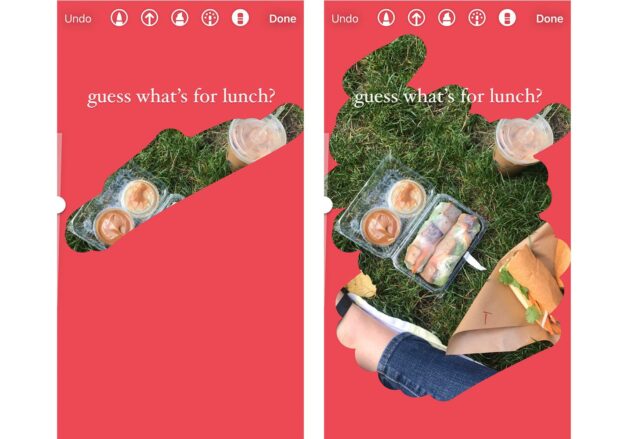
14. สร้างเอฟเฟ็กต์เจ๋งๆ ด้วยเครื่องมือยางลบ
การปัดยางลบเพียงไม่กี่ครั้งสามารถสร้างภาพลวงตาของภาพถ่ายและองค์ประกอบอื่นๆ ที่ผสานเป็นหนึ่งเดียวได้ กลมกลืน! สร้างแรงบันดาลใจ! นี่… ศิลปะหรือเปล่า
วิธีทำ:
- เปิดรูปภาพที่คุณต้องการใช้
- ใช้เครื่องหมาย เครื่องมือ (เราชอบนีออน) เพื่อสร้างองค์ประกอบภาพที่ทับซ้อนกัน

